便利なポイント
- 寸法入力の手間を省くことができる
- 複数の寸法がすべて定義されるため、定義漏れによる不具合を未然に防止できる
- スケッチ全体から自動で寸法箇所が判断されるため、重複定義が発生しない
使い方
今回は例として、図のように板に数か所ある円フィーチャーの位置をまとめて完全定義します。
また、原点(板の左下角)に近い円とその右にある円に平行拘束を、原点に近い円とその真上にある円に鉛直拘束を合わせて付けてみましょう。
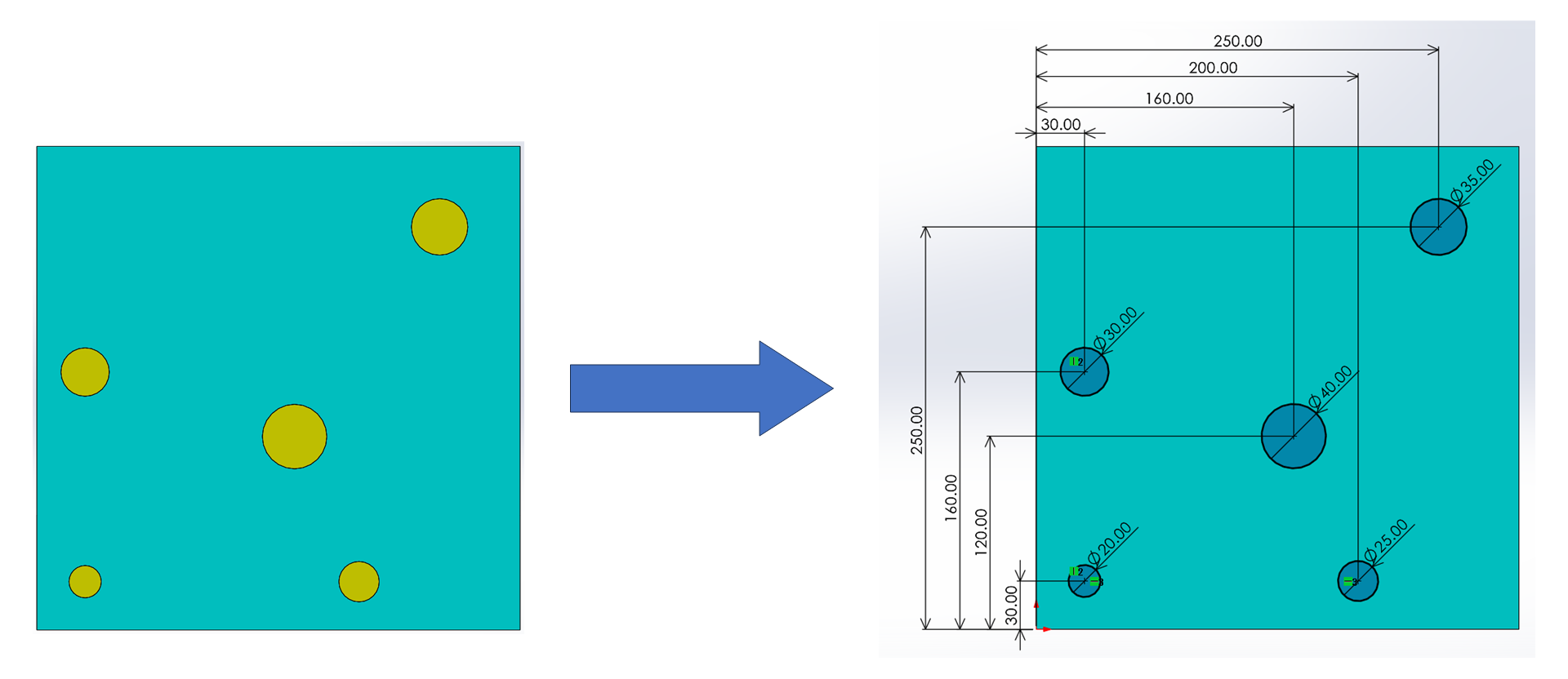
①新しいスケッチで複数の円をスケッチします。
この時、平行や鉛直の拘束を付けたいものは、推測線を使用して平行・鉛直になるよう配置しておきます。
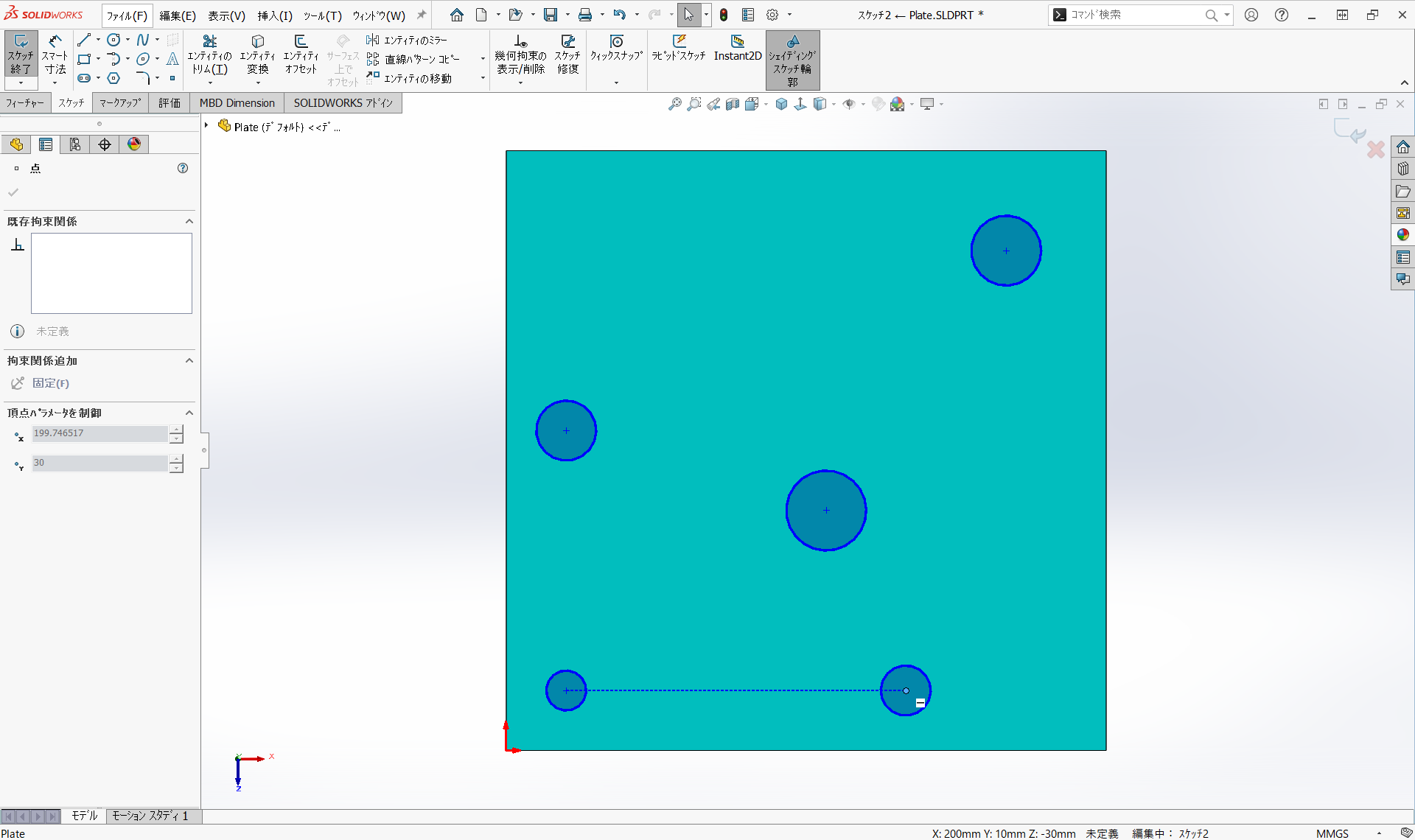
②【スケッチの完全定義】により寸法および拘束を定義します。
寸法の「スキーム」は両方とも原点を選択します。
なお、グループボックス横のチェックを外すことで、拘束のみ、または寸法のみ定義することも可能です。今回は両方ともチェックを入れておきます。
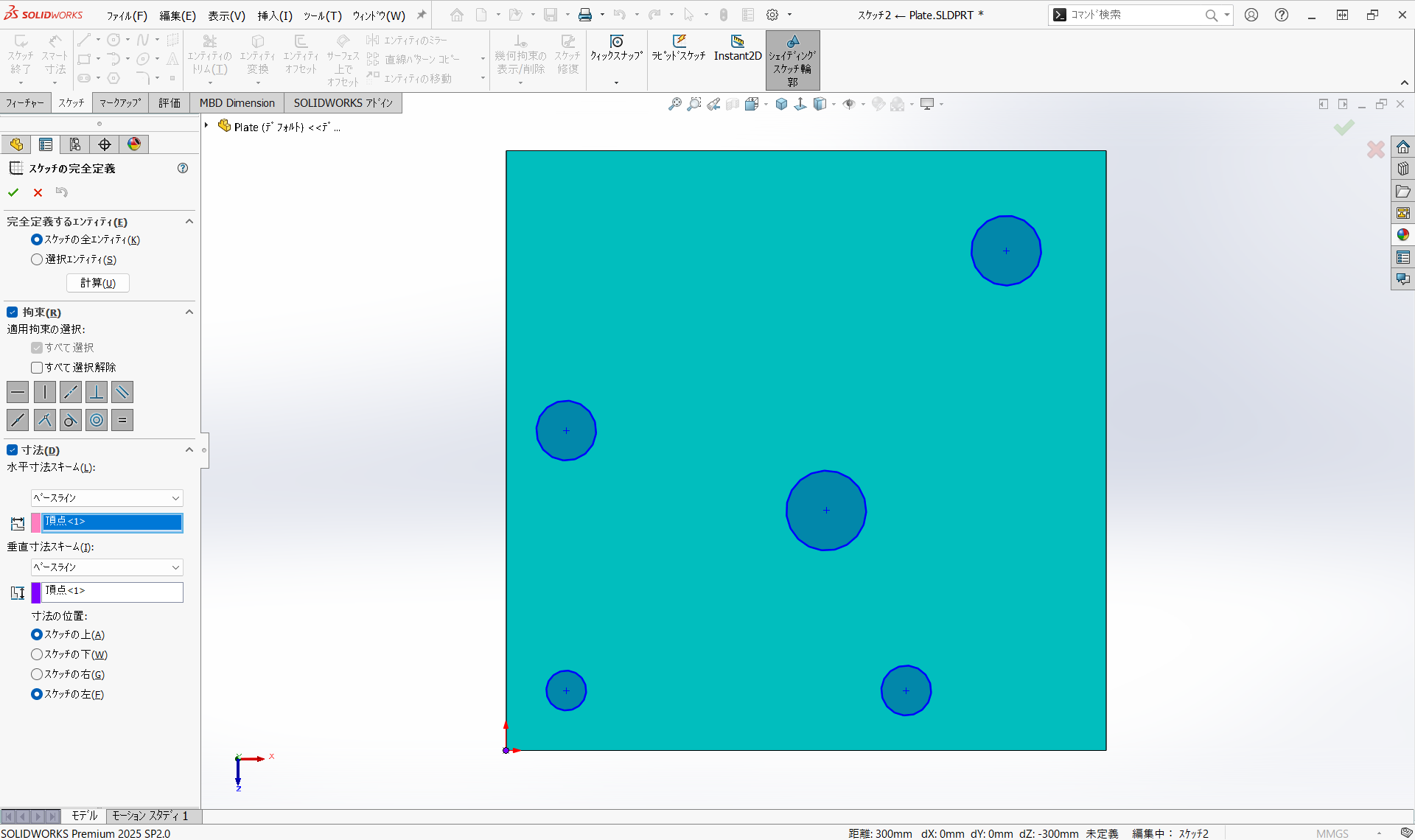
③OKをクリックすると円の直径寸法や原点からの位置寸法、また平行・鉛直の拘束も付き、スケッチが完全定義されます。
修正や削除したい寸法・拘束があれば編集も可能です。
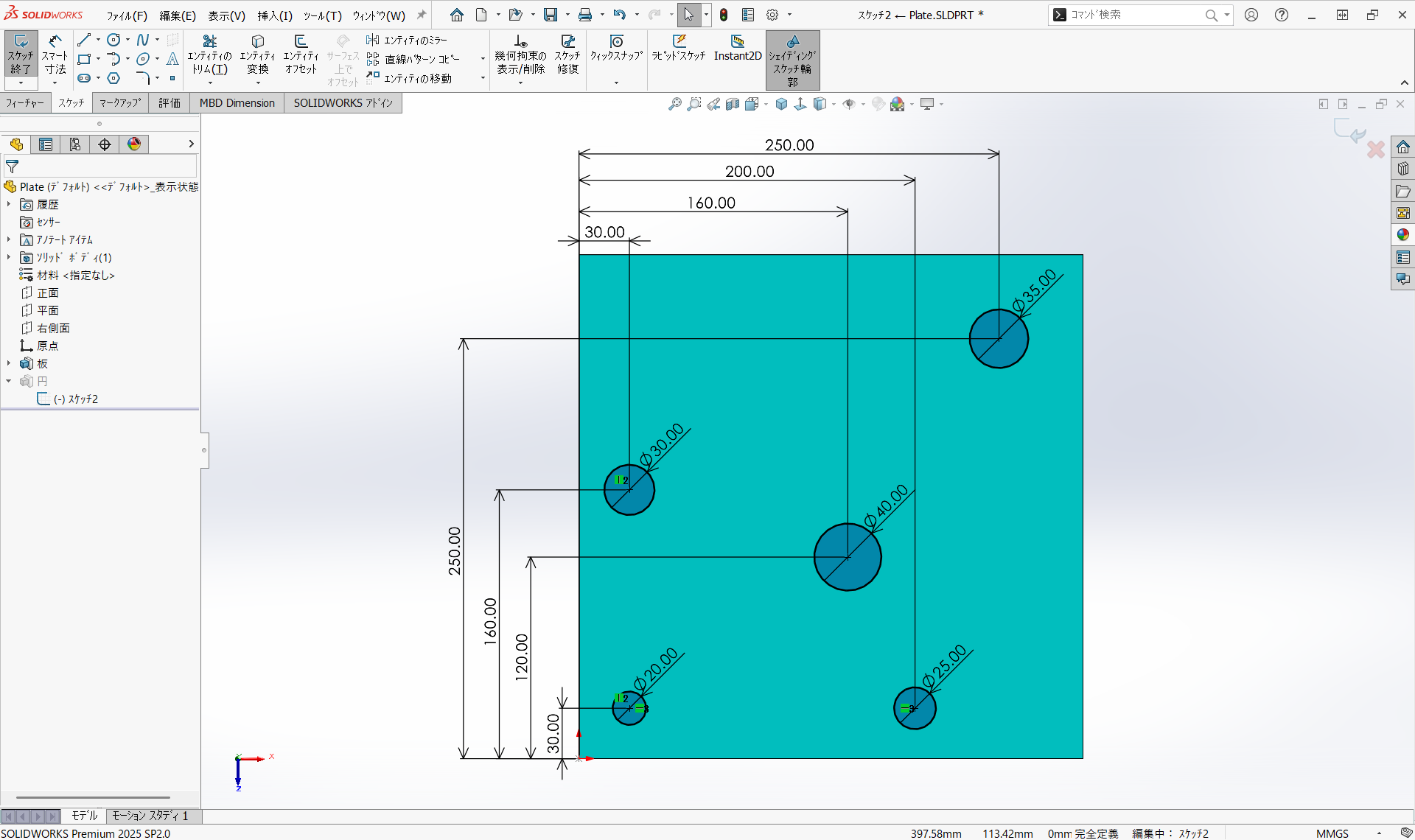
補足:寸法のオプションについて
寸法の開始位置などの設定をオプションにより変更できます。
図は先ほど②でスケッチの完全定義をした際、寸法のオプションを「鎖線」に変えたものです。
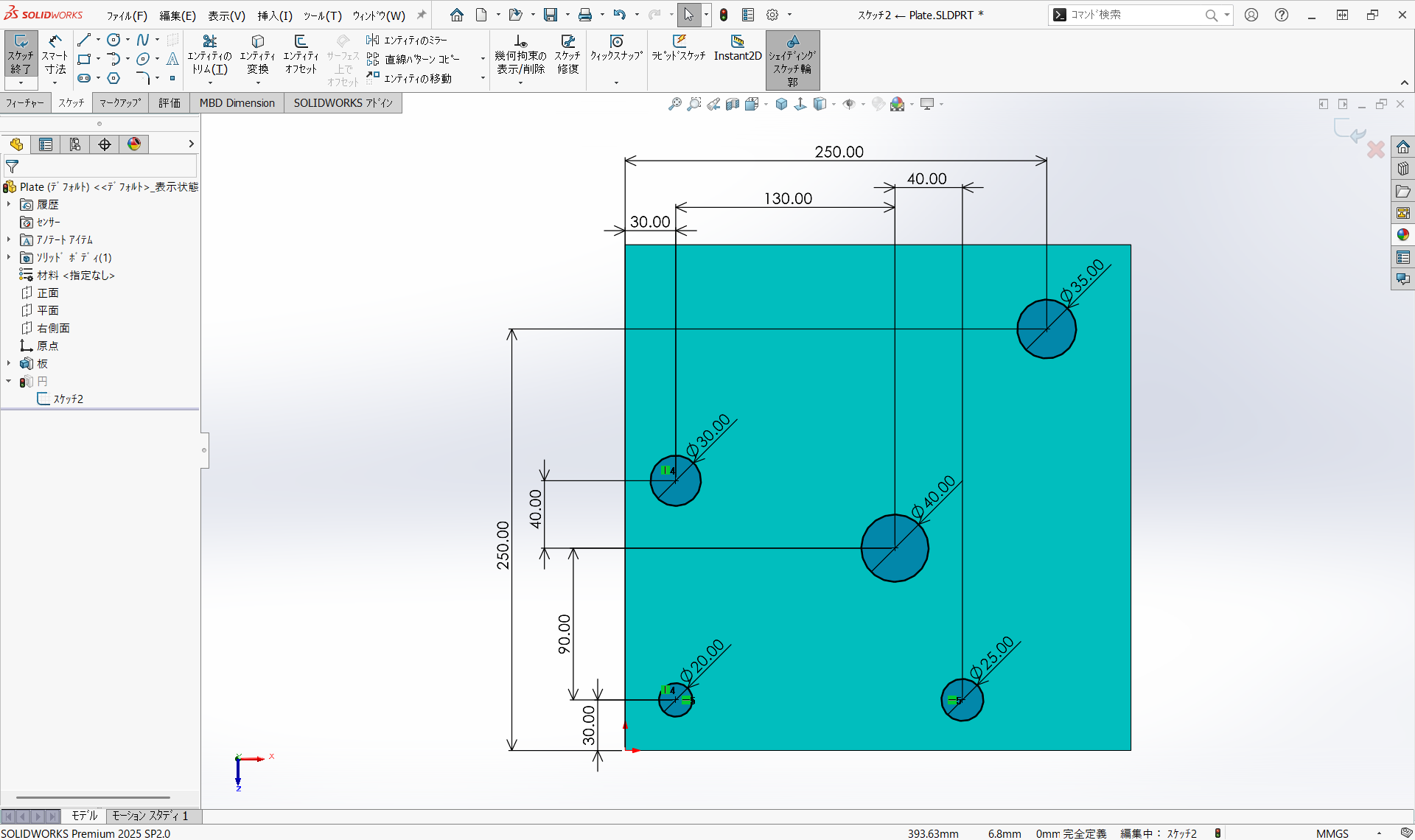
SOLIDWORKSには他にも便利な機能が様々あります。
弊社では無料で受講できるセミナーなども開催しておりますので、ぜひお問い合わせください。




